- 综合
发布日期:2019-06-05 作者:小虾工作室 来源:http://www.winxpsp3.com
今天小编分享一下win10系统iE浏览器中安装FLAsH插件时提示FLAsH证书验证失败问题的处理方法,在操作win10电脑的过程中常常不知道怎么去解决win10系统iE浏览器中安装FLAsH插件时提示FLAsH证书验证失败的问题,有什么好的方法去处理win10系统iE浏览器中安装FLAsH插件时提示FLAsH证书验证失败呢?今天本站小编教您怎么处理此问题,其实只需要1、打开iE浏览器,点击菜单栏上面的“工具-internet选项”项。 2、在打开的internet选项窗口中,切换到“内容”标签页,然后在下方证书栏下点击“发行者”按钮。就可以完美解决了。下面就由小编给你们具体详解win10系统iE浏览器中安装FLAsH插件时提示FLAsH证书验证失败的图文步骤:
图文步骤:
1、打开iE浏览器,点击菜单栏上面的“工具-internet选项”项。
2、在打开的internet选项窗口中,切换到“内容”标签页,然后在下方证书栏下点击“发行者”按钮。
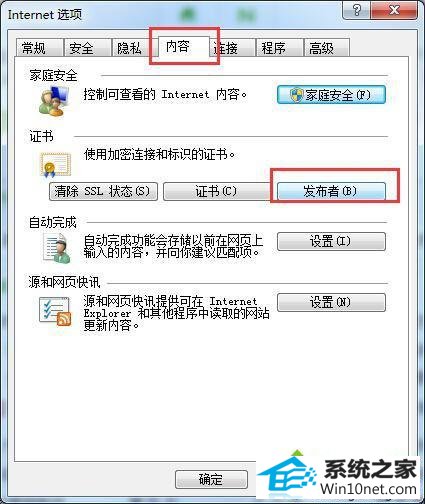
3、在打开的证书界面中,切换到“未受信任的发布者”标签页,在里面选择要删除的发行者,选择“Adobe systerms incoperated”项,点击删除按钮即可解决问题了。
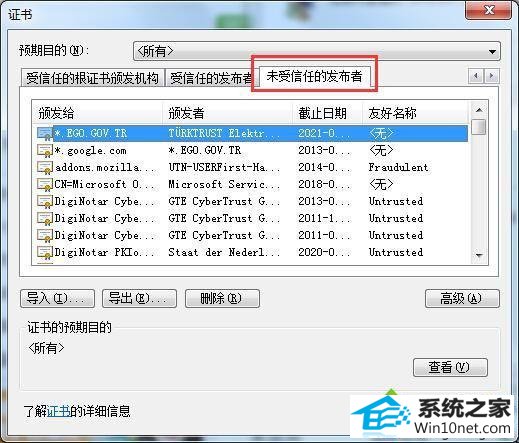
通过以上对iE浏览器证书未受信任的发信者“Adobe systerms incoperated”删除后,电脑公司win10旗舰版系统安装FLAsH证书失败的解决策略的问题就解决了。